شما باید بتوانید سیستم عامل AirPods خود را به طور خودکار به روز کنید، اما همیشه کار نمی کند. اگر می خواهید AirPods خود را به صورت دستی به روز کنید، این راهنما را دنبال کنید.
ایرپادهای اپل یک لوازم جانبی محبوب هستند که تجربه صوتی بی سیم را ارائه می دهند. آنها همچنین دارای یک میکروفون داخلی هستند که به شما امکان می دهد به طور مجازی بدون هندز تماس برقرار کنید. با این حال، مانند سایر سخت افزارهای فنی، باید مطمئن شوید که سیستم عامل AirPods خود را به روز می کنید.
بهروزرسانیهای میانافزار AirPods رفع اشکال و سایر بهبودهای کیفیت زندگی را ارائه میکنند. با این حال، به روز رسانی سیستم عامل AirPods شما ساده نیست. بدون بررسی نمیدانید چه زمانی این اتفاق میافتد یا چه زمانی میانافزار جدید در دسترس است.
ما به شما نشان خواهیم داد که چگونه AirPods خود را به آخرین سیستم عامل به روز کنید و نسخه فعلی سیستم عامل خود را در زیر بررسی کنید.
آیا AirPods به طور خودکار به روز می شود؟
بهطور پیشفرض، AirPods شما باید بهطور خودکار بهروزرسانی شوند، بدون نیاز به هیچ اقدامی از سوی شما. متأسفانه برای این که اتفاق بیفتد چند چیز لازم است.
AirPods شما باید در جعبه شارژ خود قرار داشته باشد و با وصل یا اتصال به شارژر بی سیم سازگار به طور فعال شارژ شود. همچنین، ایرپادها باید در محدوده آیفون شما (یا دستگاه دیگری) باشند که قبلاً به اینترنت متصل شدهاید.
در صورتی که این الزامات برآورده شوند، سیستم عامل روی AirPods شما باید بدون هیچ تلاشی اتفاق بیفتد با این حال، حتی اگر پیش نیازهای بالا برآورده شود، سیستم عامل ممکن است به روز نشود. تا زمانی که نسخه سیستم عامل AirPods را به صورت دستی مانیتور نکنید، اصلاً نمی دانید که آنها به روز شده اند.
متأسفانه، برنامه یا رابط کاربری با دکمه ای وجود ندارد که شما را در به روز رسانی سیستم عامل AirPods راهنمایی کند. با این حال، اگر میخواهید به اجبار ارتقا دهید، میتوانید – اما مشکل است.
علاوه بر این، باید بدانید که آیا به روز رسانی سیستم عامل جدید موجود است یا خیر. به عنوان مثال، در زمان انتشار، باید به صفحه پشتیبانی اپل مراجعه کنید که به بهروزرسانی اخیر میانافزار اشاره میکند.
چگونه نسخه سیستم عامل AirPods خود را بررسی کنیم
قبل از انجام مراحل اجباری به روز رسانی سیستم عامل برای AirPods خود، ممکن است بخواهید نسخه خود را در صورتی که به طور خودکار به روز شده اند بررسی کنید.
توجه داشته باشید: برای بررسی نسخه، باید AirPods را در جعبه شارژ قرار دهید. آیفون خود را در این نزدیکی قرار دهید و درب جعبه شارژ را باز کنید.
برای بررسی اینکه ایرپادهای شما از کدام سیستم عامل استفاده می کنند:
- وقتی نشانگر باتری روی صفحه AirPods ظاهر شد، پیام را ببندید.
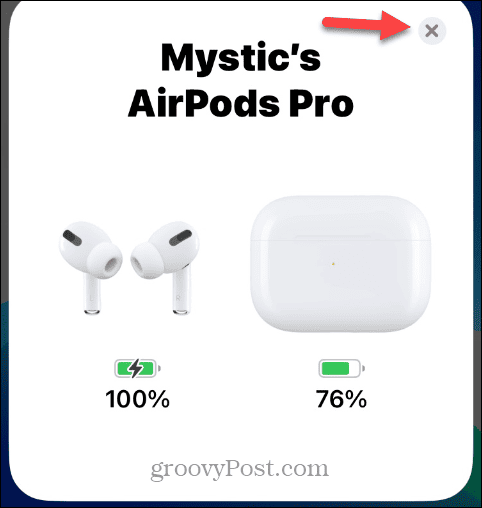
- باز کن تنظیمات از صفحه اصلی

- روی خود ضربه بزنید AirPods در زیر لیست شما شناسه اپل.
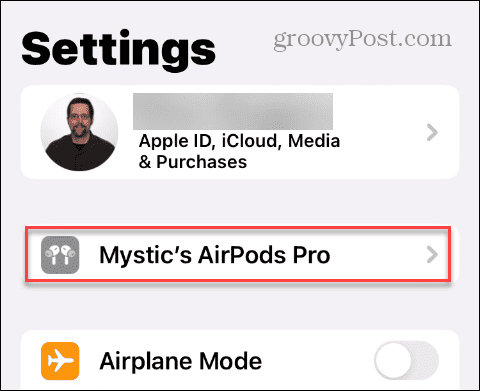
- در صفحه AirPods، انگشت خود را به سمت پایین بکشید در باره بخش برای مشاهده نسخه سیستم عامل فعلی.
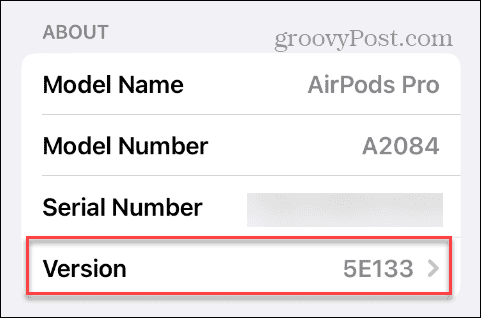
- روی ضربه بزنید نسخه گزینه ای از منو، که نسخه سیستم عامل AirPods و کیس را به شما نشان می دهد.
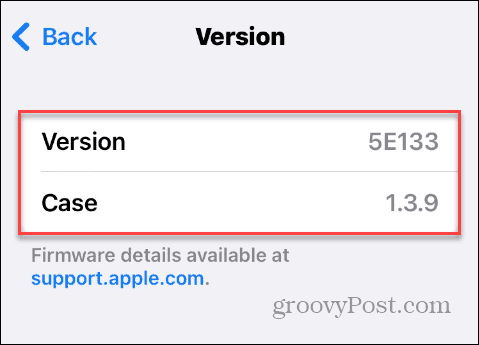
بنابراین، در این مثال، سیستم عامل AirPods نسخه است 5E133، و از مقاله اپل می دانیم که یک به روز رسانی در دسترس است.
چگونه به اجبار به روز رسانی سیستم عامل در AirPods را انجام دهیم
هنگامی که نسخه سیستم عامل AirPods خود را دانستید و یک به روز رسانی در دسترس است، می توانید به روزرسانی سیستم عامل را مجبور کنید. انجام این کار تضمین می کند که بهترین عملکرد را از AirPods خود دریافت می کنید.
برای اجبار به روز رسانی سیستم عامل در AirPods خود:
- خود را قرار دهید AirPods در کیس شارژ.
- وصل کنید مورد بنابراین همه چیز در حال شارژ شدن است
- درپوش را ببندید و خود را بگذارید آیفون در نزدیکی
- درپوش قاب شارژ را باز کنید و صفحه نمایش باتری روی صفحه نمایش داده شده در آیفون را ببندید.
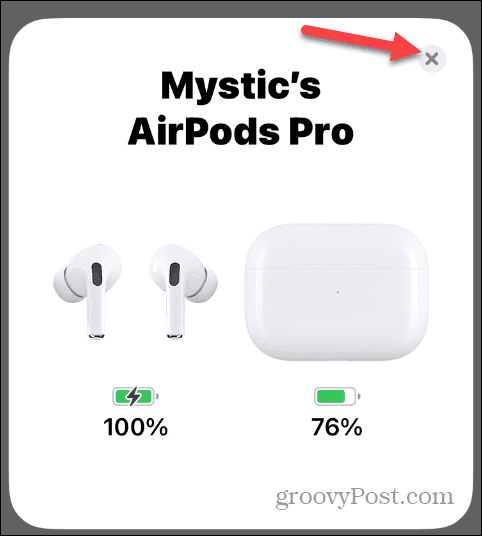
- اکنون، مدت زمان نامشخصی منتظر بمانید تا سیستم عامل AirPods شما به روز شود.
- مدت زمانی که طول می کشد متفاوت خواهد بود، اما در تست های ما، سیستم عامل در عرض 10 دقیقه به روز می شود.
- برای بررسی موفقیت آمیز بودن بهروزرسانی، آن را باز کنید تنظیمات > AirPods و انگشت خود را به سمت در باره بخش، که در آن سفتافزار بهروز شده در زیر فهرست میشود نسخه.

در اسکرین شات بالا، می توانید سیستم عامل ما را ببینید که به آن افزایش یافته است 5E135، که آخرین نسخه در مقاله پشتیبانی اپل است. باز هم، هیچ نشانه ای روی صفحه نمایش وجود ندارد که به روز رسانی اتفاق می افتد. برای اطلاع از موفقیت آمیز بودن به روز رسانی، باید نسخه سیستم عامل را تأیید کنید.
توجه به این نکته ضروری است که اگر دستگاه اپل ندارید، نمی توانید با استفاده از مراحل بالا، سیستم عامل را به روز کنید. اگرچه این احتمالاً تعداد زیادی از کاربران نیست، در این صورت، اپل به کاربران توصیه می کند برای دریافت آخرین سیستم عامل به یک فروشگاه فیزیکی اپل مراجعه کنند.
استفاده از AirPods شما
اطمینان از اینکه AirPods شما دارای جدیدترین سیستم عامل است ایده خوبی است، زیرا از آخرین رفع اشکال و به روز رسانی ویژگی ها برای دستگاه شما اطمینان حاصل می کند. اپل در جزئیات بهروزرسانی سیستمافزار مشخص نیست، جز اینکه باید توجه داشته باشد که بهبودهای کیفیت زندگی مهمی را شامل میشود.
با این حال، اگر با مشکلاتی مانند زمانی که AirPods به مکث ادامه میدهد یا به مک شما متصل نمیشود، بهروزرسانی میانافزار میتواند به حل این مشکلات کمک کند. چیز دیگری که واضح نیست، اما ممکن است لازم باشد بدانید که آیا AirPods شما واقعاً شارژ می شود یا خیر.
ویژگی های مهم دیگری وجود دارد که ممکن است لازم باشد بدانید. برای مثال، میتوانید آهنگهای AirPods را نادیده بگیرید، یا اگر AirPods Pro دارید، نحوه فعال کردن حذف نویز را بررسی کنید. و می توانید AirPods خود را با بلوتوث به دستگاه های دیگر متصل کنید، مانند استفاده از AirPods با Roku.

سایت محتوا مارکتینگ
برای دیدن مطالب آموزشی بیشتر در زمینه سخت افزار و نرم افزار اینجا کلیک کنید!


